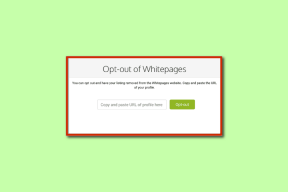Οι μέθοδοι απενεργοποίησης δεν λειτουργούν. Το μόνο που κάνουν είναι να αφαιρούν την υπογράμμιση κάτω από τα γράμματα.
Ενεργοποιήστε ή απενεργοποιήστε τις συντομεύσεις πλήκτρων πρόσβασης υπογράμμισης στα Windows 10
Miscellanea / / November 28, 2021
Ενεργοποίηση ή απενεργοποίηση των συντομεύσεων πλήκτρων πρόσβασης υπογράμμισης στα Windows 10: Το πλήκτρο πρόσβασης είναι ένας υπογραμμισμένος χαρακτήρας στο στοιχείο μενού που σας δίνει πρόσβαση σε στοιχεία μενού πατώντας ένα συγκεκριμένο πλήκτρο στο πληκτρολόγιο. Με ένα κλειδί πρόσβασης, ο χρήστης μπορεί να κάνει «κλικ» σε ένα κουμπί πατώντας το πλήκτρο ALT σε συνδυασμό με το προκαθορισμένο πλήκτρο πρόσβασης. Στη συνέχεια, χρησιμοποιήστε το πλήκτρο TAB ή τα πλήκτρα βέλους για να περιηγηθείτε στο μενού και πατήστε το υπογραμμισμένο γράμμα του συγκεκριμένου στοιχείου μενού που θέλετε να ανοίξετε. Επομένως, χωρίς να χάνουμε χρόνο, ας δούμε πώς να ενεργοποιήσετε ή να απενεργοποιήσετε τις συντομεύσεις πλήκτρων πρόσβασης υπογράμμισης στα Windows 10 με τη βοήθεια του παρακάτω οδηγού.
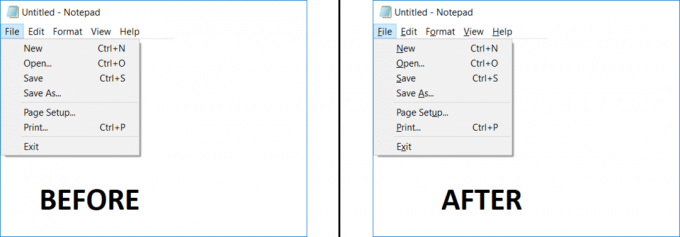
Περιεχόμενα
- Ενεργοποιήστε ή απενεργοποιήστε τις συντομεύσεις πλήκτρων πρόσβασης υπογράμμισης στα Windows 10
- Μέθοδος 1: Ενεργοποιήστε ή απενεργοποιήστε τις συντομεύσεις πλήκτρων πρόσβασης υπογράμμισης χρησιμοποιώντας τις Ρυθμίσεις
- Μέθοδος 2: Ενεργοποιήστε ή απενεργοποιήστε τις συντομεύσεις πλήκτρων πρόσβασης υπογράμμισης χρησιμοποιώντας τον Πίνακα Ελέγχου
- Μέθοδος 3: Ενεργοποιήστε ή απενεργοποιήστε τις συντομεύσεις πλήκτρων πρόσβασης υπογράμμισης χρησιμοποιώντας το μητρώο
Ενεργοποιήστε ή απενεργοποιήστε τις συντομεύσεις πλήκτρων πρόσβασης υπογράμμισης στα Windows 10
Σιγουρέψου ότι δημιουργήστε ένα σημείο επαναφοράς μόνο σε περίπτωση που κάτι πάει στραβά.
Μέθοδος 1: Ενεργοποιήστε ή απενεργοποιήστε τις συντομεύσεις πλήκτρων πρόσβασης υπογράμμισης χρησιμοποιώντας τις Ρυθμίσεις
1.Πατήστε Windows Key + I για να ανοίξετε τις Ρυθμίσεις και μετά κάντε κλικ στο Ευκολία πρόσβασης.

2. Από το αριστερό μενού επιλέξτε Πληκτρολόγιο.
3. Τώρα κάτω από την ενότητα "Αλλάξτε τον τρόπο λειτουργίας των συντομεύσεων πληκτρολογίου" Σιγουρέψου ότι επιτρέπω η εναλλαγή για "Υπογραμμίστε τα πλήκτρα πρόσβασης όταν είναι διαθέσιμα“
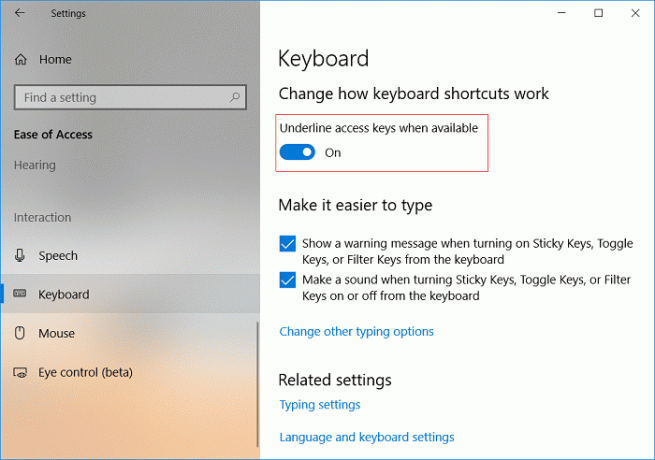
4.Επανεκκινήστε τον υπολογιστή σας για να αποθηκεύσετε τις αλλαγές.
Μέθοδος 2: Ενεργοποιήστε ή απενεργοποιήστε τις συντομεύσεις πλήκτρων πρόσβασης υπογράμμισης χρησιμοποιώντας τον Πίνακα Ελέγχου
1.Πατήστε Windows Key + Q για να εμφανιστεί η Αναζήτηση και, στη συνέχεια, πληκτρολογήστε έλεγχος και κάντε κλικ στο Πίνακας Ελέγχου από τα αποτελέσματα αναζήτησης.

2. Κάτω από τον Πίνακα Ελέγχου κάντε κλικ στο Ευκολία πρόσβασης.

3. Κάντε ξανά κλικ στο Κέντρο διευκόλυνσης πρόσβασης και μετά κάντε κλικ στο «Κάντε το πληκτρολόγιο πιο εύκολο στη χρήση“.

4. Κάντε κύλιση προς τα κάτω για να κάνετε το πληκτρολόγιο πιο εύχρηστο τμήμα το σημάδι επιλογής "Υπογραμμίστε τις συντομεύσεις πληκτρολογίου και τα πλήκτρα πρόσβασης“.
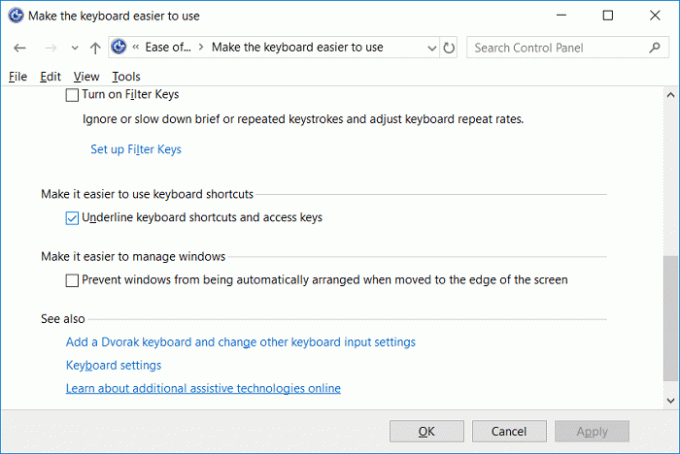
5. Κάντε κλικ στο Apply και στη συνέχεια στο OK.
6.Επανεκκινήστε τον υπολογιστή σας για να αποθηκεύσετε τις αλλαγές.
Μέθοδος 3: Ενεργοποιήστε ή απενεργοποιήστε τις συντομεύσεις πλήκτρων πρόσβασης υπογράμμισης χρησιμοποιώντας το μητρώο
1.Πατήστε Windows Key + R και μετά πληκτρολογήστε regedit και πατήστε Enter για να ανοίξετε τον Επεξεργαστή Μητρώου.

2. Πλοηγηθείτε στο ακόλουθο κλειδί μητρώου:
HKEY_CURRENT_USER\Πίνακας Ελέγχου\Accessibility\Keyboard Preference
3.Αν θέλεις Ενεργοποιήστε τις συντομεύσεις πλήκτρων πρόσβασης υπογράμμισης τότε κάντε διπλό κλικ στο On και αλλάξτε την τιμή του σε 1.
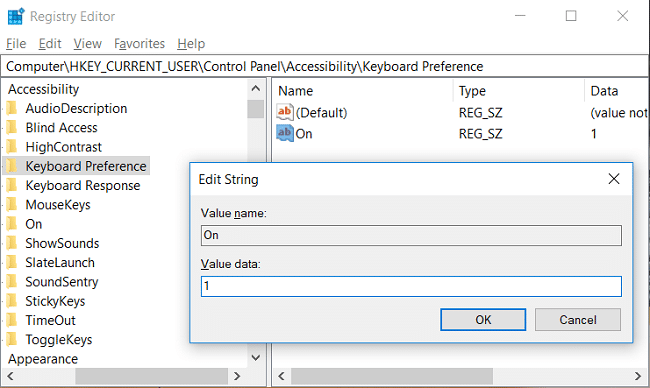
4.Ομοίως, αν θέλετε Απενεργοποιήστε τις συντομεύσεις πλήκτρων πρόσβασης υπογράμμισης στη συνέχεια αλλάξτε την τιμή του Στο 0.
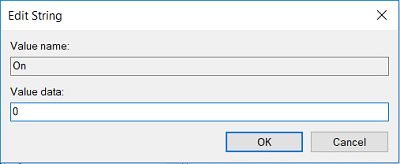
5. Κάντε κλικ στο OK για να κλείσετε τον Επεξεργαστή Μητρώου.
6.Επανεκκινήστε τον υπολογιστή σας για να αποθηκεύσετε τις αλλαγές.
Συνιστάται:
- Αλλάξτε το χρώμα του μενού Έναρξη, της γραμμής εργασιών, του Κέντρου ενεργειών και της γραμμής τίτλου στα Windows 10
- Διορθώστε το Windows Time Service που δεν λειτουργεί
- Ενεργοποιήστε ή απενεργοποιήστε τη λήξη του κωδικού πρόσβασης στα Windows 10
- Αλλάξτε τη μέγιστη και την ελάχιστη ηλικία κωδικού πρόσβασης στα Windows 10
Αυτό είναι που έχεις μάθει με επιτυχία Πώς να ενεργοποιήσετε ή να απενεργοποιήσετε τις υπογραμμισμένες συντομεύσεις πλήκτρων πρόσβασης στα Windows 10 αλλά αν εξακολουθείτε να έχετε απορίες σχετικά με αυτό το άρθρο, μη διστάσετε να τις ρωτήσετε στην ενότητα των σχολίων.
- απογοητευμένοςΑπάντηση
- Μοχάμεντ
υπαρχει καποιος τροπος να το αλλαξω αυτο? μην ανάβετε ή απενεργοποιείτε! Θέλω να αλλάξω Υπογράμμιση και πρέπει να είναι κάτω από το γράμμα που το επέλεξα!
Είναι δυνατόν?Απάντηση